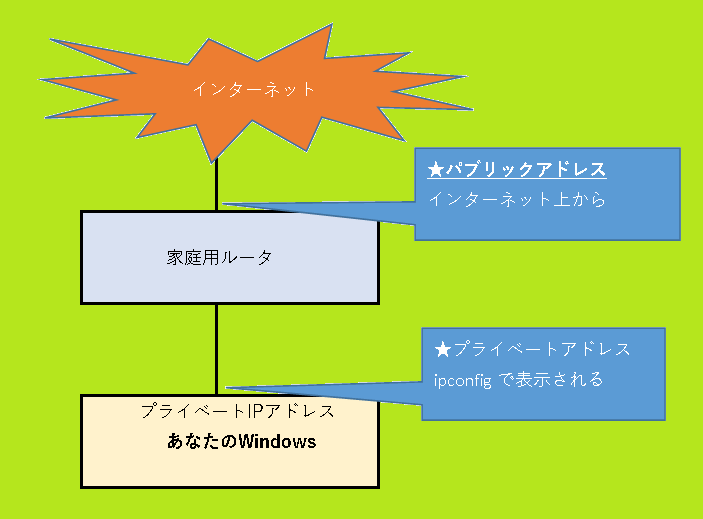
[ホーム] -
[Windows 10 FAQ 一覧] - [【3通り】WindowsでパブリックIPアドレスを表示する方法]
【目次】
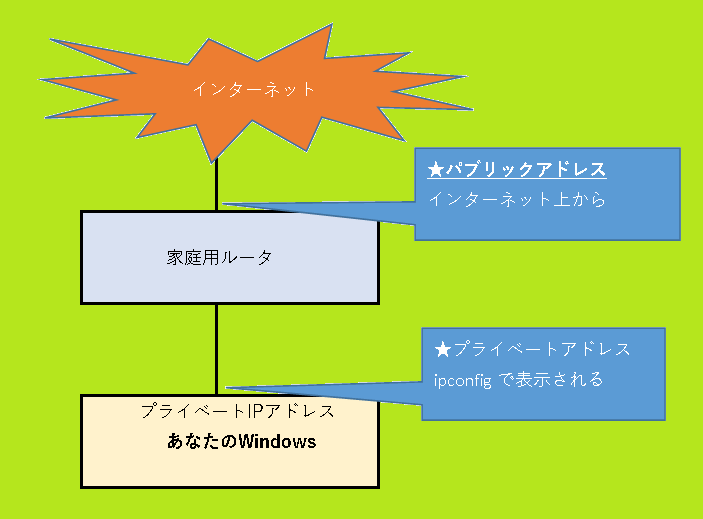
一番簡単なのは nslookupコマンドでopendns.comの機能を利用してパブリックIPアドレスを表示する方法です。
DNSサーバである"resolver1.opendns.com"に対して"myip.opendns.com"の名前解決を試みると、自分のパブリックIPアドレスが戻されます。(このDNSサーバにアクセスしているIPはあなたのPCのパブリックIPアドレスであるため。)
c:\nslookup myip.opendns.com resolver1.opendns.com
(中略)
権限のない回答:
名前: myip.opendns.com
Address: a.b.c.d
(a.b.c.d には実際のあなたのパブリックIPアドレスが表示されます)
Windowsにおけるnslookup の書式は次の通りです。
nslookup [-opt ...] (解決したいホスト名) (DNSサーバ名)
curl で取得する
curl により httpbin.org から IPを取得することが可能です。curl はWindows に標準で装備されていないため、cygwin に付属しているツールを利用しました。
C:\>curl http://httpbin.org/ip
{
"origin": "a.b.c.d"
}
C:\>curl inet-ip.info
a.b.c.d
Powershellでは次の通り取得可能です。
C:\>powershell Invoke-WebRequest http://httpbin.org/ip
StatusCode : 200
StatusDescription : OK
Content : {
"origin": "a.b.c.d"
}
RawContent : HTTP/1.1 200 OK
Connection: keep-alive
Access-Control-Allow-Origin: *
Access-Control-Allow-Credentials: true
Content-Length: 33
Content-Type: application/json
Date: Thu, 18 Nov 2021 00:0:00 GMT...
Forms : {}
Headers : {[Connection, keep-alive], [Access-Control-Allow-Origin, *], [Access-Control-Allow-Credentials, tru
e], [Content-Length, 33]...}
Images : {}
InputFields : {}
Links : {}
ParsedHtml : mshtml.HTMLDocumentClass
RawContentLength : 33
(a.b.c.d には実際のあなたのパブリックIPアドレスが表示されます)
Powershell の ISEで以下の通り実行すればアドレスのみ取り出すことが可能です。
PS> Invoke-WebRequest http://httpbin.org/ip | ConvertFrom-Json
origin
------
a.b.c.d
最終的にIPアドレスのみ取り出す場合は以下のコマンドを実行します。(JSONからオブジェクトに変換し、その後 orogin プロパティのみ取り出しています。)
PS> Invoke-WebRequest http://httpbin.org/ip | ConvertFrom-Json |select -ExpandProperty origin
a.b.c.d
参考
(ご注意) 本サイト内の内容を使用して発生したいかなる時間的損害、金銭的損害あるいはいかなる損害に対して、いかなる人物も一切の責任を負いません。あくまでも個人の判断で使用してください。 本ページは独自に調査をしたアンオフィシャル(非公式)な内容です。内容に誤りがある可能性や仕様変更により内容が不正確になる可能性があります。 本サイト内掲載されている情報は、著作権法により保護されています。いかなる場合でも権利者の許可なくコピー、配布することはできません。 このページはリンクフリーです。(このページへの直接リンクも可能です。)
Copyright(c) TOOLJP.COM 1999-2024